Kör appen för Outlook-kontroll för att felsöka och lösa potentiella problem
Använd Outlook-kontroll för att köra en diagnostisk kontroll och söka efter potentiella problem för Dynamics 365 App for Outlook. Om du stöter på ett problem kan du skicka loggfilerna till administratör som kan hjälpa dig att felsöka problemet.

Förklaring:
- Exportera loggar: när du har kört kontrollen exporterar du felloggarna och skickar loggfilerna till supportteamet eller administratören för ytterligare felsökning.
- Rensa cacheminnet: Rensar eventuella fel i App för Outlook-cacheminnet. Cachen återskapas nästa gång du loggar in.
- Dölj eller visa: flytta markören till Visa så att Outlook-kontrollen läggs till i kommandofältet. Om växlingen är inställd på Dölja, tryck på ALT+CTRL+Y på tangentbordet så att Outlook-kontrollen öppnas.
- Kör diagnostik: Kör diagnostikkontrollen och söker efter möjliga problem.
Kör åtkomstkontroll
I Microsoft Outlook, välj Dynamics 365 för att öppna rutan Dynamics 365.

Välj fönstret Dynamics 365 och tryck sedan på ALT+CTRL+Y på tangentbordet så att Outlook-kontrollen öppnas.
Använd växling Visa eller Dölj för att visa eller dölja kontrollikonen i kommandofältet.
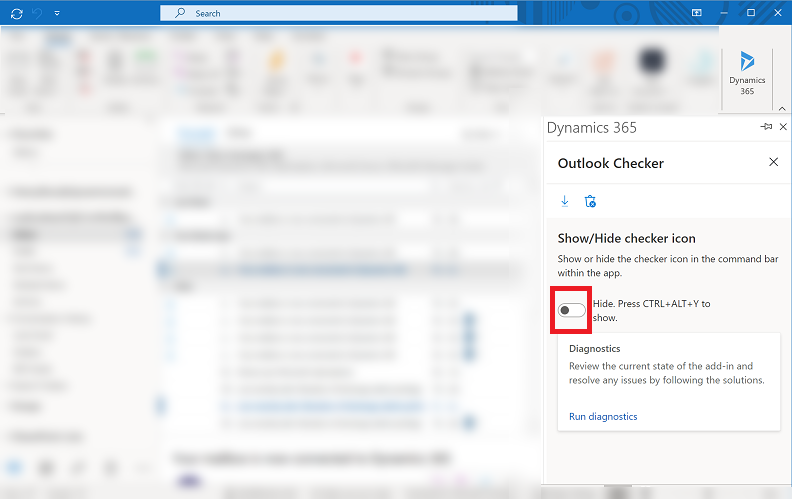
När du ställer in växlingsknappen till Visa, kan du komma åt Outlook-kontrollen genom att välja knappen Fler kommandon
 .
.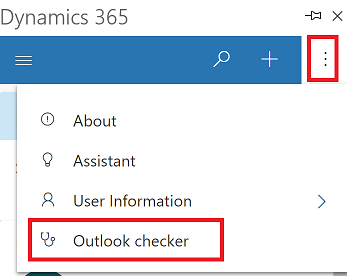
Välj Kör diagnostik för att köra kontrollen.

Kontrollen visar detaljerad status för alla komponenter. Om du stöter på problem kan du välja ikonen exportloggar för att exportera loggfilerna och skicka dem till din administratör.

Vanliga problem
Om du inte har tillräckliga privilegier för att använda Dynamics 365 App for Outlook, se Ett privilegiefel uppstår när du försöker använda Dynamics 365 App for Outlook.
Om du har inaktiverat en av vyerna som användes av Dynamics 365 App for Outlook och ett felmeddelande finns i Vyn är inte tillgängligt fel.
Om alternativen Spåra och Ange ämne saknas går du till alternativen spåra och ange ämne saknas i Dynamics 365 App for Outlook.